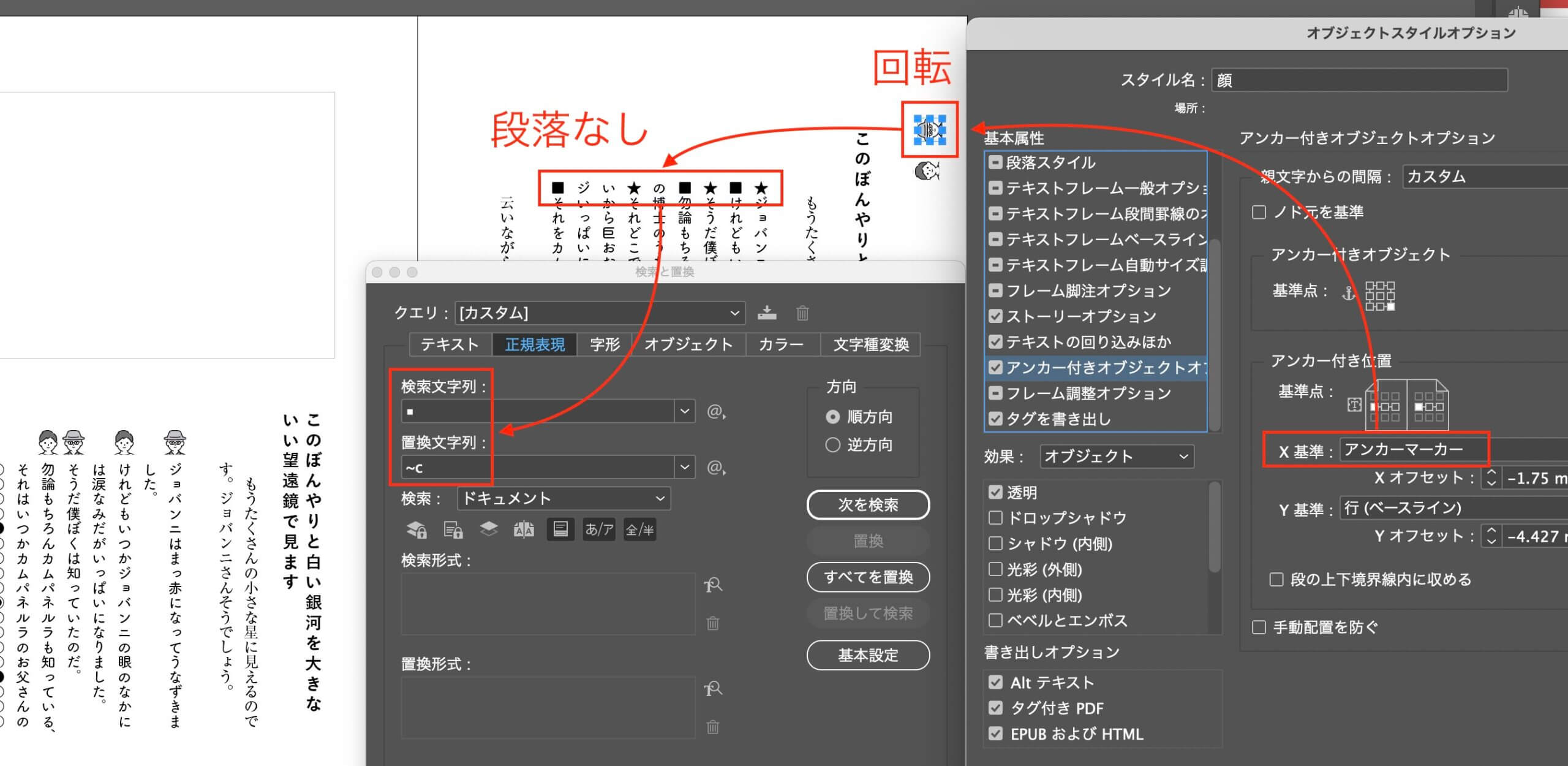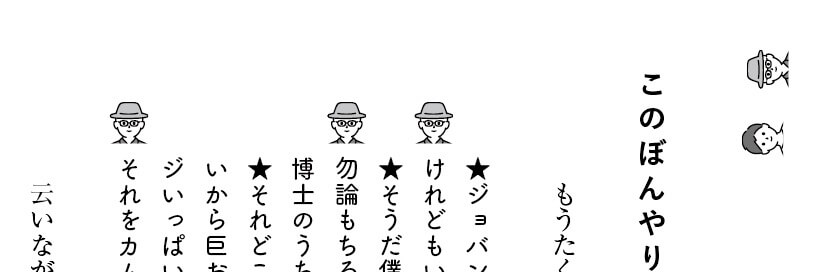- 40字かける5行
- ノンブル
- 行頭のスペースを削除
- (縦組みの書籍)すべての数字は全角に(InDesignで二桁を半角にします)
- すべての英語は全角に(編集中に、半角に変換します)
- 本文(段落あり)スタイル作成→適用
- 箇条書きスタイル作成(1字ぶら下げ)→適用
- 大見出しスタイル(20pt/G/オレンジ色/前後2行アキ)を作成→適用(空色の文字に)
- 中見出しスタイル(16pt/G/赤色/前後1行アキ)を作成→適用(青色の文字に)
- 小見出しスタイル(本文と同じpt/G/茶色/前1行アキ)を作成→適用(紫色の文字に)
- 強調文字スタイル(赤色)作成→適用(黄色い文字に)
- アキ行を削除
〈Word〉段落と箇条書き
赤い字の箇所を見てください。
段落なし↓
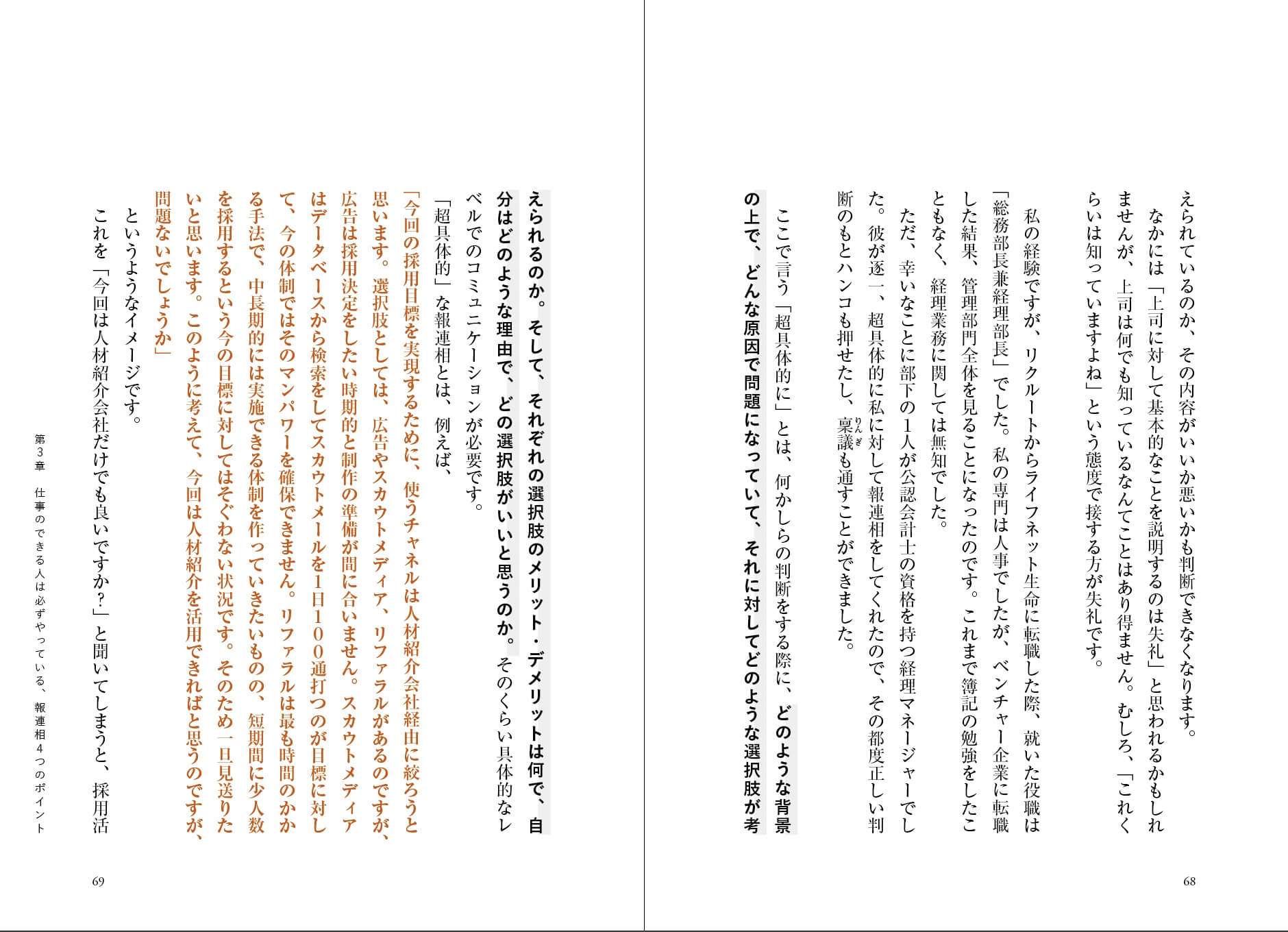
段落あり(1行目のみ1字下げ)※通常の本文です↓
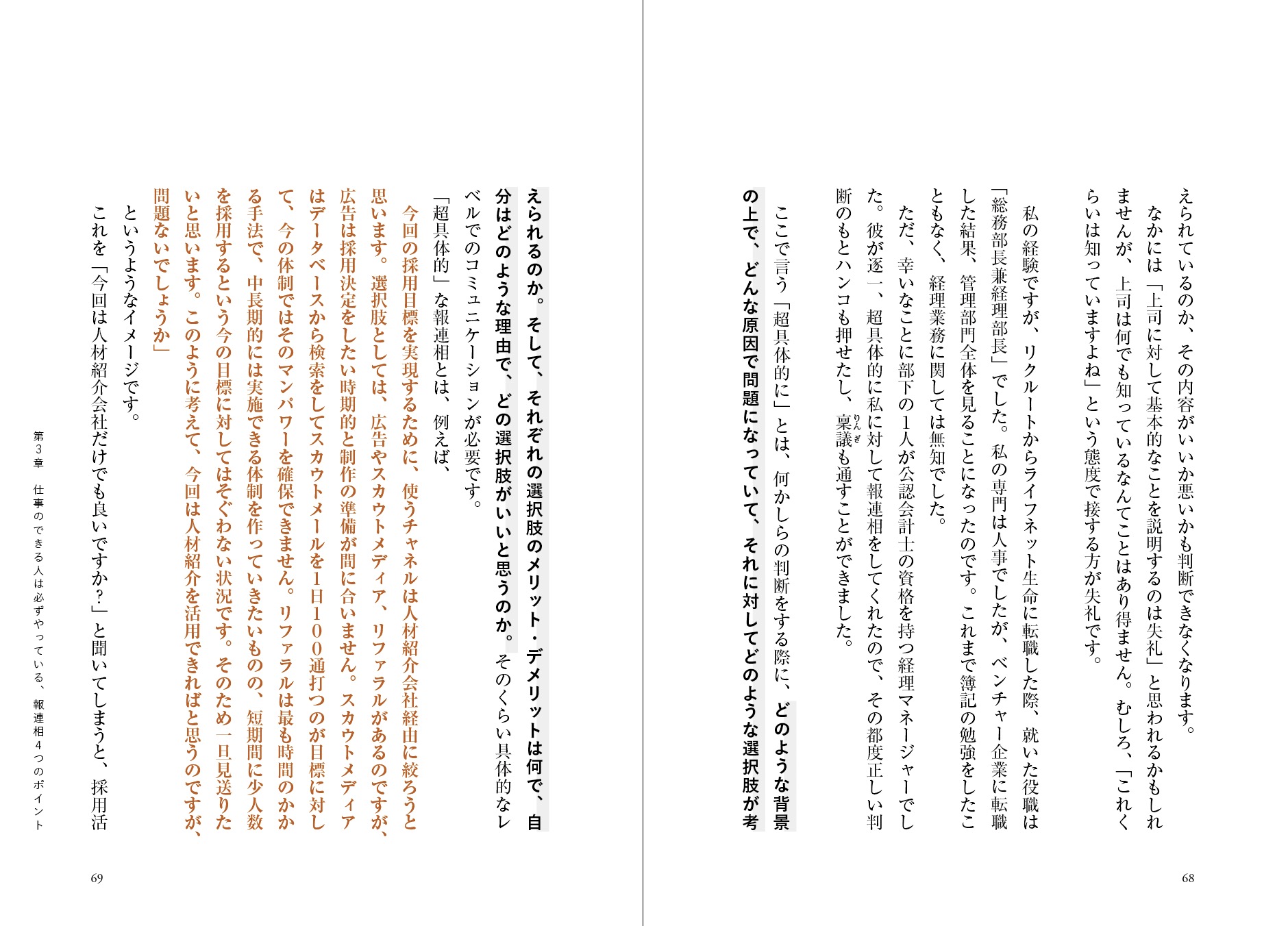
段落なし(全体1字下げ)↓
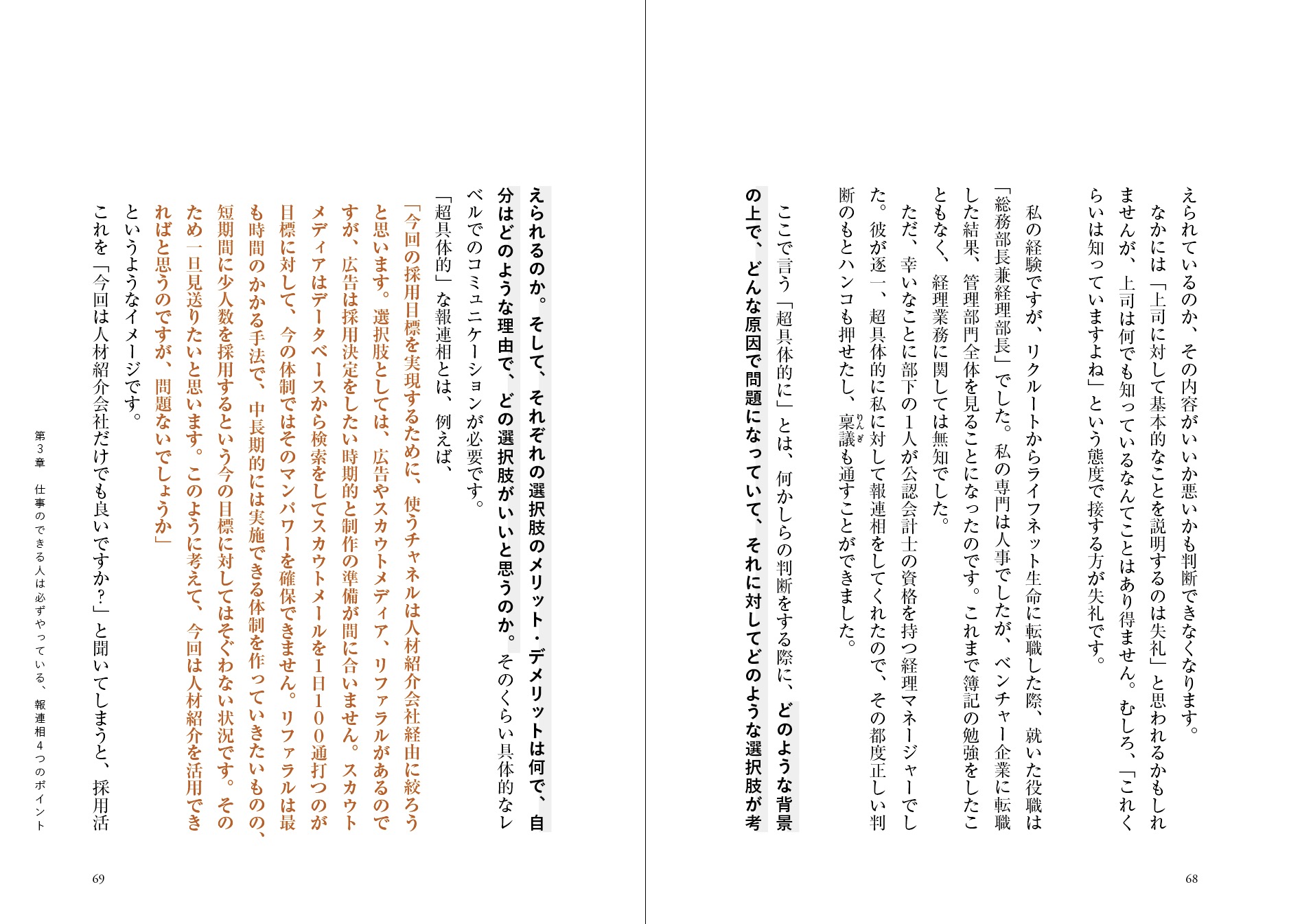
段落なし(全体2字下げ)
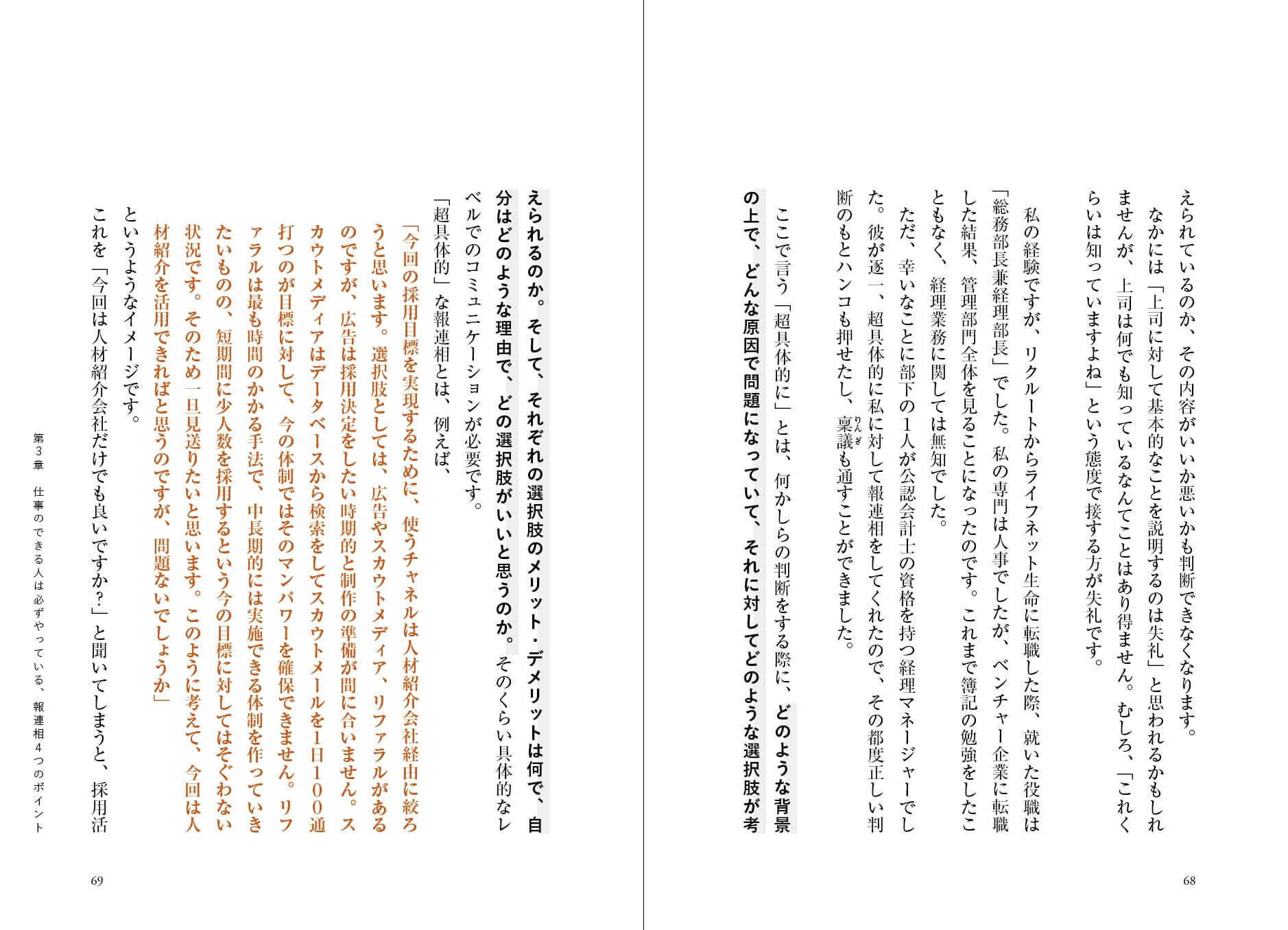
段落なし(全体3字下げ)
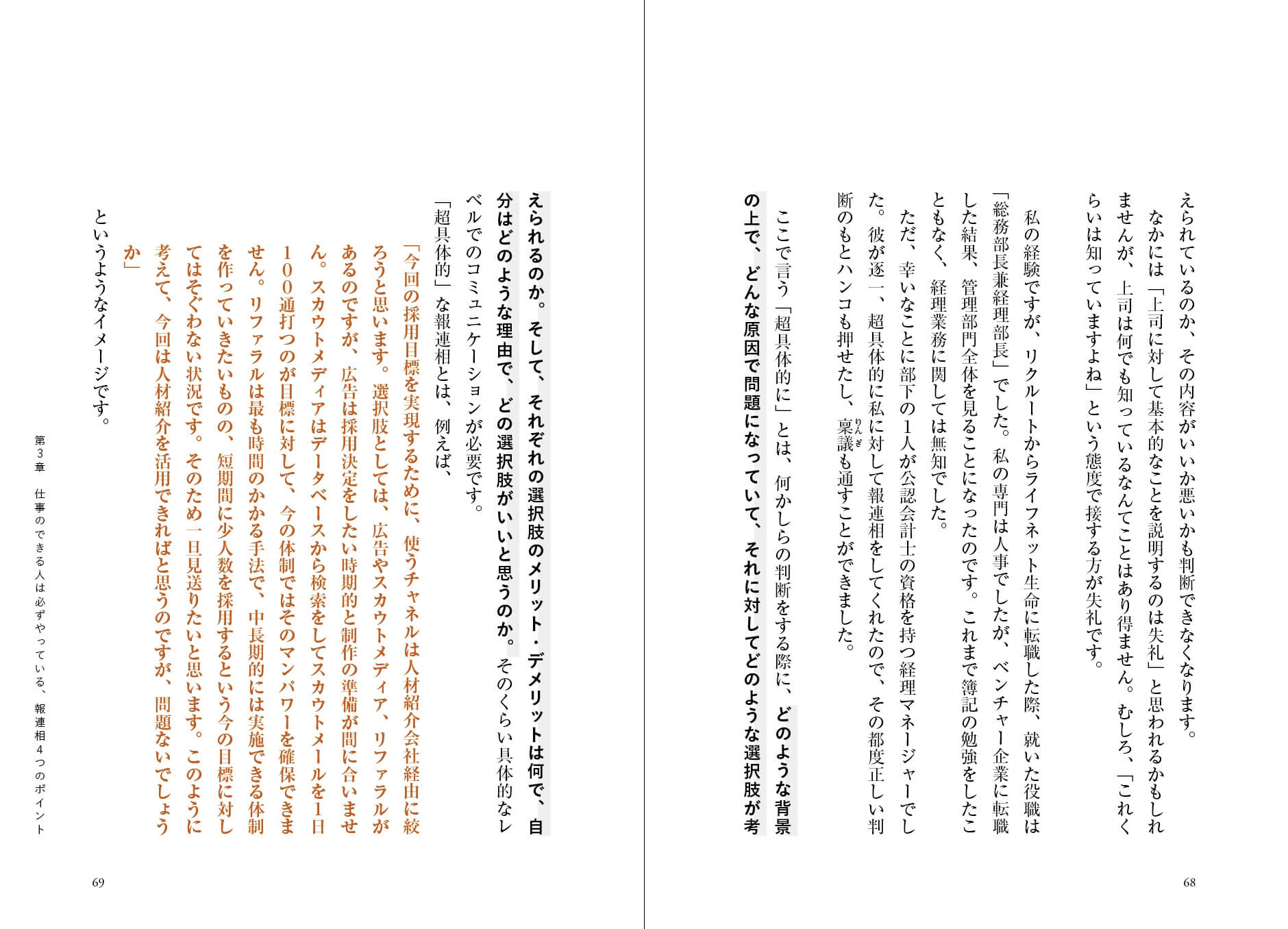
箇条書き(1行目以外、1字下げ)↓
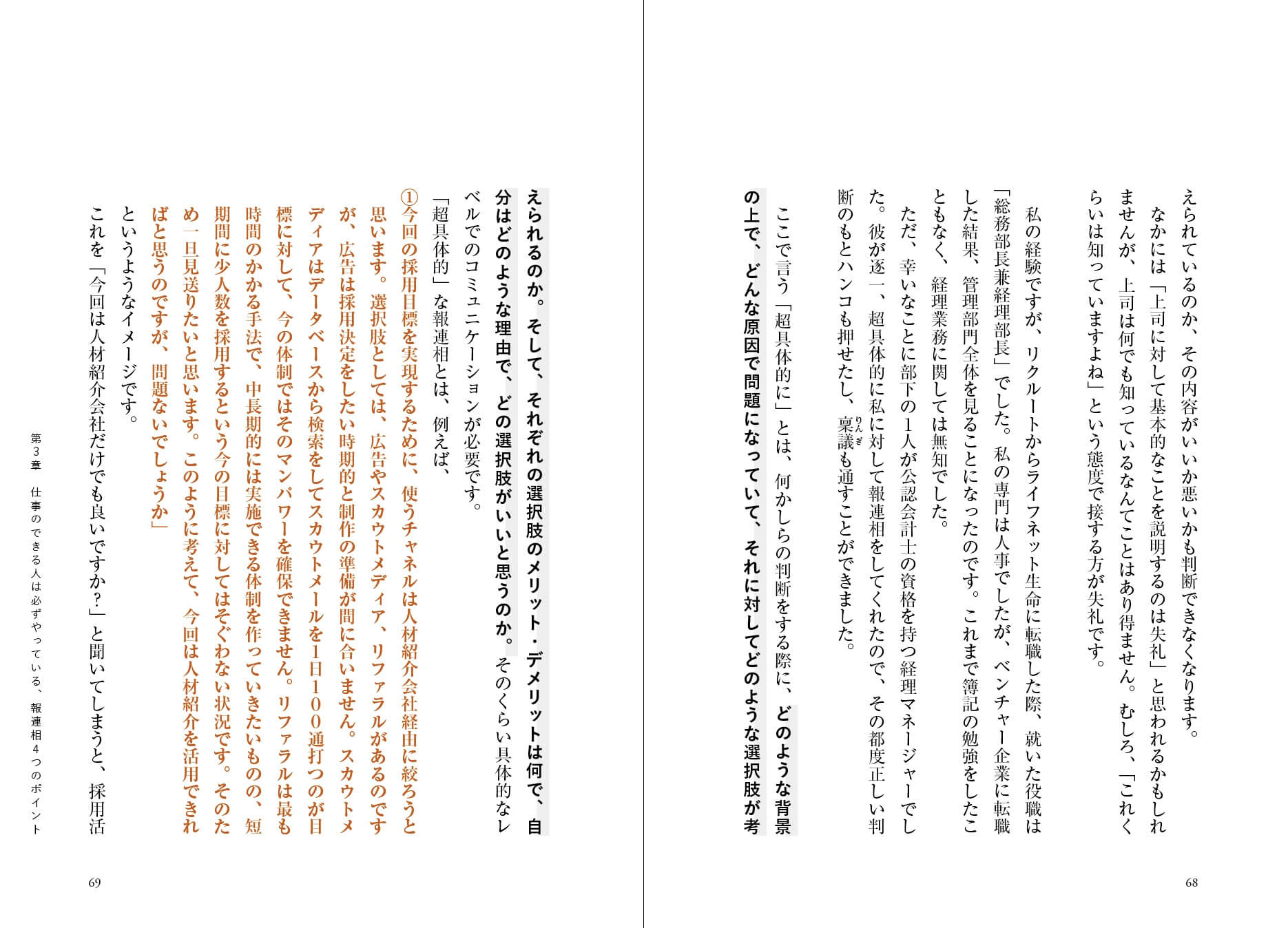
〈InDesign〉WordのスタイルをInDesignに配置する
〈Word〉スタイルに色をつける
〈Word〉タブの入らない箇条書きスタイルを作る方法
メモの取り方
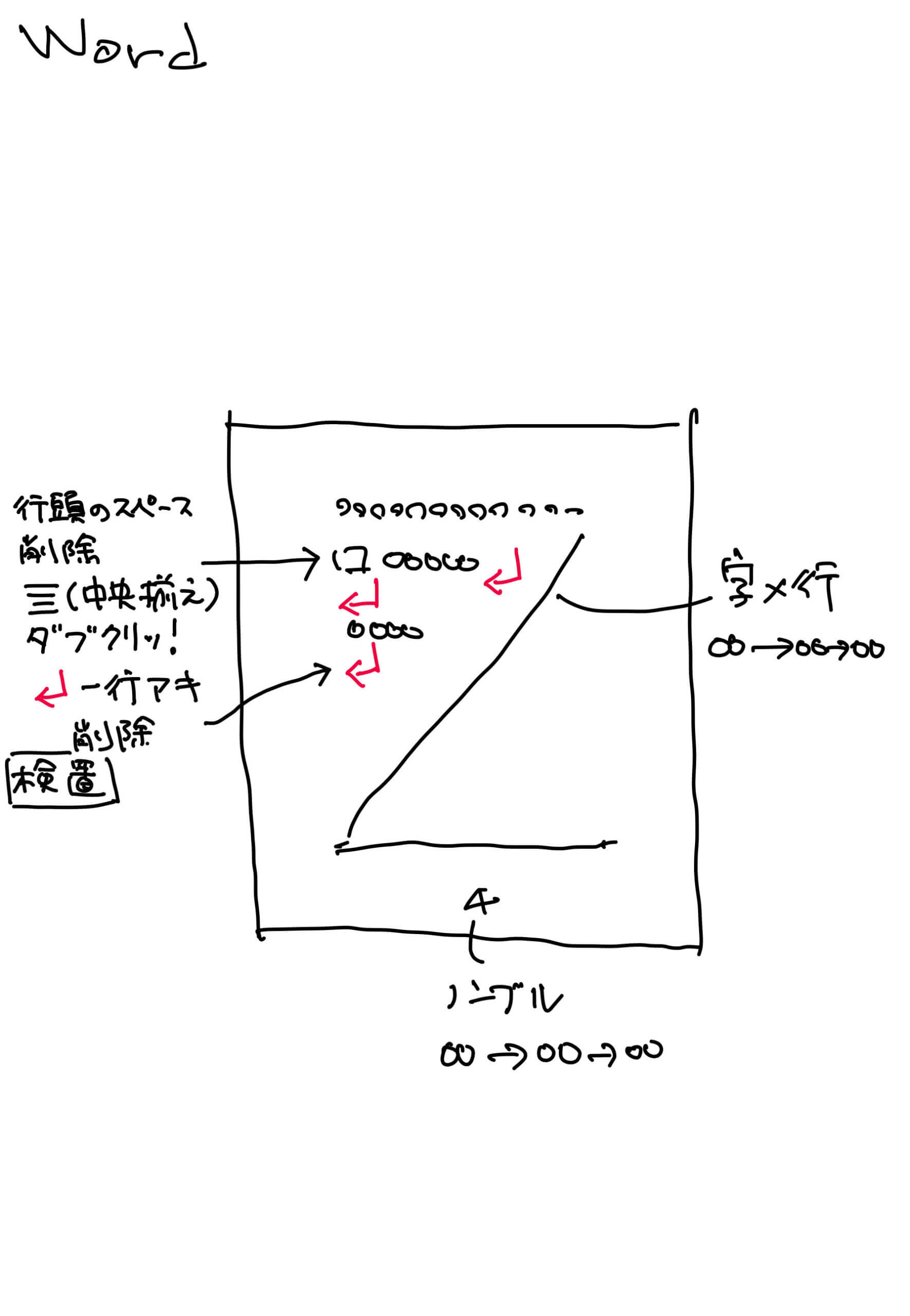
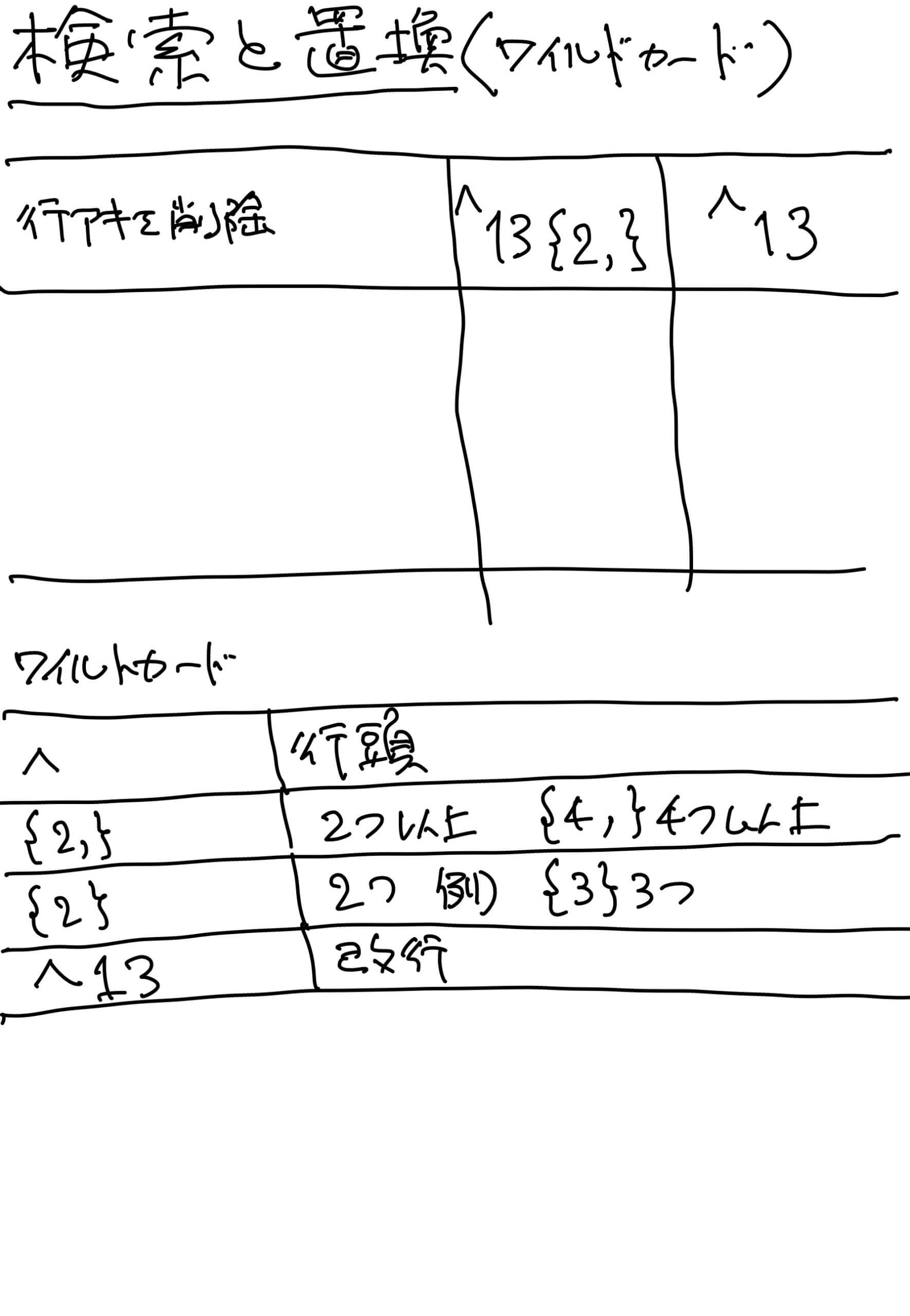
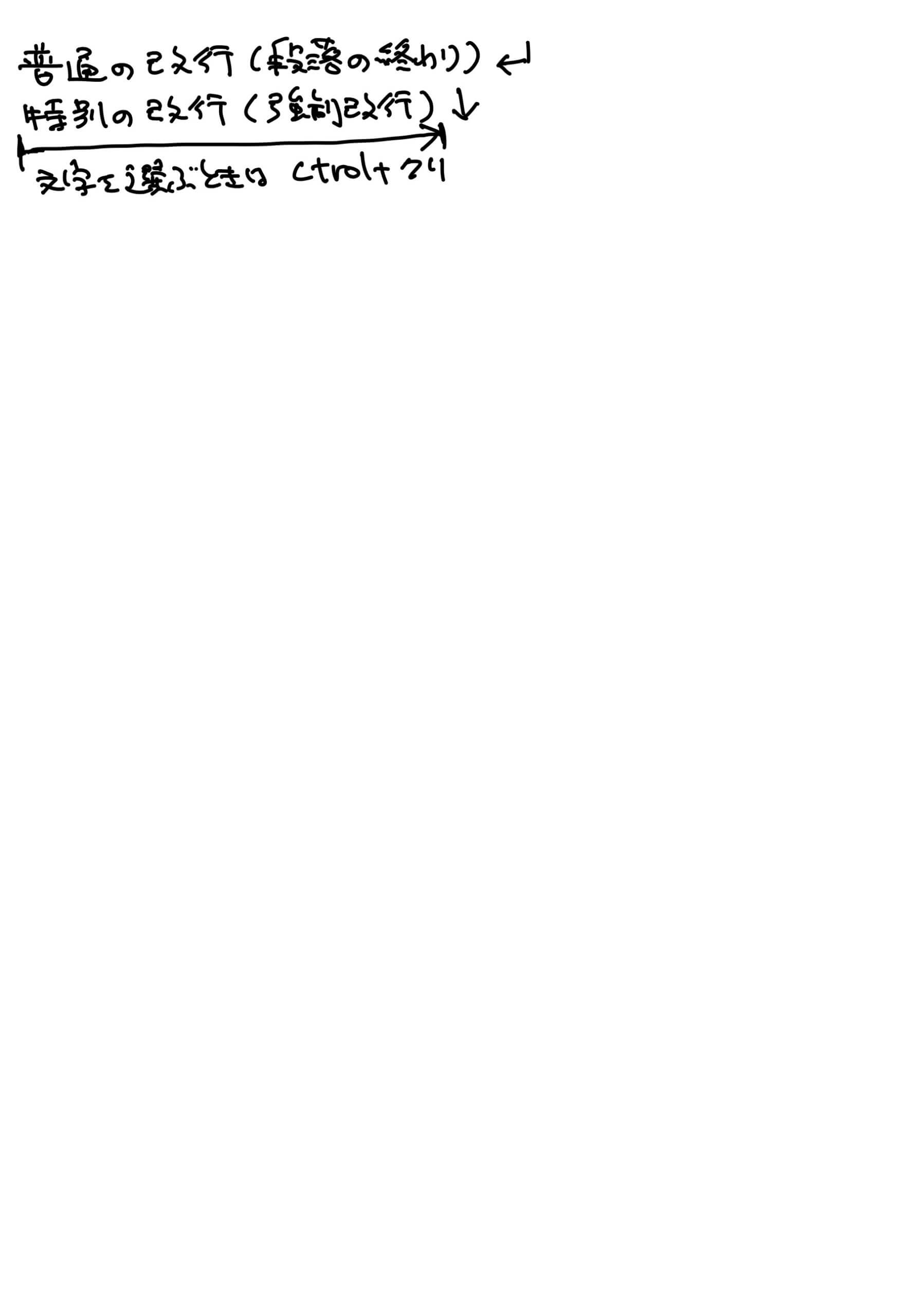
〈InDesign〉版面の外に図版番号を残す/アンカー付きオブジェクトの指定の仕方
オブジェクトスタイルを当てても正しい位置に移動しないときは、一度「なし」をクリックして、当て直します。

〈InDesign〉版面の外に、図版番号を入れる/アンカー付オブジェクトの設定の仕方
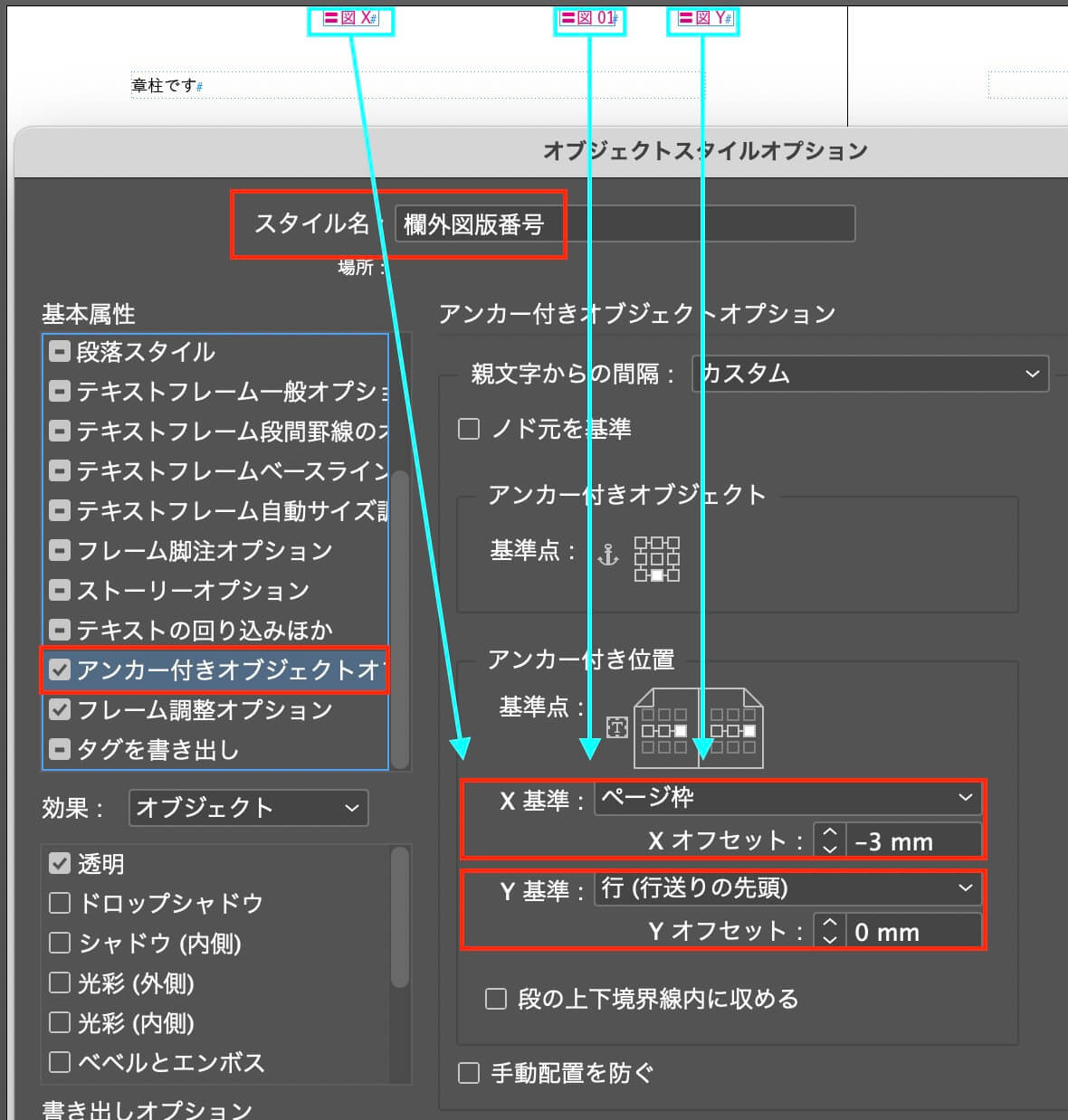
〈InDesign〉下線のオフセットは(マイナス)級数×0.38
〈InDesign〉会話文。行頭にオブジェクトを配置するとき